

初歩的なプログラミングが可能な「micro:bit(マイクロビット)」を使えば、工夫次第で、全身を使ったツールも制作可能です。micro:bitを実装した「体のバランスを鍛えるゲームツール」を作ってみましょう。実装用のデータも公開していますので、活用しておうちトレーニングに挑戦してみてください。
micro:bitで、全身を使ったトレーニングツールを作る
1.バランスが崩れると、micro:bitの表示が変わる
イギリスでは2016年から、7年生(日本だと中学1年生に相当)全員にも配布されている「micro:bit(マイクロビット)」。2020年度から日本でもプログラミング教育がスタートし、子どものファーストステップにつながる小型のコンピューターに注目が集まっています。
micro:bitの長所は、Microsoft提供の「MakeCodeエディター」を使うと、ブロックを用いた初歩的なプログラミングが可能なことです。今回は、MakeCodeエディターをベースにmicro:bitを使った電子工作として、全身を使った簡易版トレーニング用ツールを作りましょう。
こちらが完成イメージです。
仕組みは、micro:bitにキツめの傾き判定を設定します。設定後のmicro:bitを30cmの定規に付けてください。定規については、ある程度の長さがあるものなら代替物で構いません。すると、micro:bit付き定規が「バランスを鍛える」ツールとなり、持っている状態が水平であれば「音符」マークが表示されます。
上の写真は、micro:bit付き定規を傾けずに机の上に置いている状態ですので、音符マークが表示されているわけです。
micro:bit付き定規を両手で持ってください。実際に筆者が完成した定規を持ってみました。
片足で立ってみましょう。筆者が実際にやりましたが、結構きついです。
立っているときのバランスが悪くて、少し傾くと三角「△」マークになります。micro:bitに傾き設定をしているので、バランスが少し崩れると「△(警告)」が出るわけです。
さらに傾いてしまうと、バツ「×」マークになってゲーム終了です。
2.「体のバランスを鍛えるトレーニングツール」の材料を用意する
今回の仕組み作りで用意する内容が以下です。
2 USBケーブル
3 モバイルバッテリー
4 micro:bit
後は、作業用に必要な任意のパソコンを用意してください。
1(30cmの定規)は、似た長さや形状であれば定規でなくてもOKです。
2(USBケーブル)は、長さが短いものが使いやすいでしょう。
3(モバイルバッテリー)は、micro:bitがあまり電力を使わないため、モバイルバッテリーによって「省電力OFF機能」が働いて、ずっと起動し続けられない場合が出てきます。用意する際は省電力OFF機能がなく、スイッチのON/OFFで電源が管理できるタイプを選びましょう。
4(micro:bit)の入手先はいろいろとあるので、初めての人でも特に迷うことなく入手できるでしょう。
3.micro:bitをPCにつなぐ
ここではWindows 10をベースに進めます。まず、microUSBケーブルでmicro:bitをPCのUSBポートをつなぎます。
micro:bitは、コンピューター上では「MICROBIT」という名前のドライブとして表示されます。
4.micro:bitのプログラムを作る
micro:bitは、ブラウザだけで簡単にプログラムを作ることができます。micro:bitのWebサイトには、ブラウザ上で操作できるエディター「MakeCodeエディター」が用意されているので、Webサイトにアクセスしてみましょう。
“Microsoft MakeCode for micro:bit”.micro:bit.
https://makecode.microbit.org/
このようにプロジェクトページが表示されます。ここで新しいプロジェクトを作って、 micro:bitを動かすプログラムファイルを作ることができます。
5.プログラムファイルをシェアする
今回はいきなりプログラムを作ることから始めず、初めての人でも迷わず先に進めるように、あらかじめ筆者が作っておいたプログラムを取り込んで動かしてみてください。今回用のサンプルページにアクセスします。
“BalanceGame”.Microsoft MakeCode.2020.
https://makecode.microbit.org/13440-77576-85054-75479
アクセスしたら、編集ボタン(「Edit Code」ボタン)を押してください。
すると、自分のMakeCodeエディターにプログラム「BalanceGame」が読み込まれます。
このように、世界中の人たちが作ったプログラムを手軽にシェアして使えるのもmicro:bitの魅力です。プログラムを読み込まない場合は、自分でブロックを使ってプログラムを作っていきます。
6.プログラムファイルをダウンロードする
今回用意した「BalanceGame」は、このままの状態で動かすことができます。では、ファイルをダウンロードしてみましょう。MakeCodeエディターの左ペイン下にある「ダウンロード」ボタンを押します。
MICROBITのドライブに保存して、micro:bitにプログラムを反映させます。
7.micro:bitを動かしてみる
micro:bitをモバイルバッテリーにつないで、「体のバランスを鍛えるトレーニングツール」作りについて、プログラム面も含めて完成へと向かいましょう。
起動した時の表示(点灯状態)について、水平状態で起動すると音符マークが表示されます。
もし傾いた状態で起動したら、三角マークかバツマークが表示されるはずです。micro:bit単体を傾けて、傾き具合の表示の変化をチェックしてみましょう。
表示が変化していれば動作確認の完了です。
8.定規にmicro:bitを仕かける
まず、定規の中央にバッテリーを固定します。マスキングテープなどを使います。
続いて、micro:bitを固定します。表示が出るLED部分が隠れないように貼り付けましょう。
貼り付け終えたら、電源を入れて起動するかを確かめます。
表示が確認できたら、完成です。
ブロックエディターでプログラムを調整する
バランスの難易度を少し上げてみよう
プログラムの傾きの数値を変更して、少しだけ難易度を上げてみましょう。今回のプログラムは、以下の写真の赤枠で囲われた部分について、
バランスが取れているとき:傾き0~100
少しバランスを崩したとき:傾き100~300
傾き300以降:バランスを崩しすぎてアウト
としています。
現状よりもっと難易度を高くする場合は、例えば以下のように傾きを修正します。
バランスが取れているとき:傾き0~50
少しバランスを崩したとき:傾き50~200
傾き200以降:バランスを崩しすぎてアウト
今回の場合、「加速度xの絶対値」の数値を変えるだけで修正が完了します。
ゼロから組む場合の組み方について
もし、最初から自分で組んでいく場合は、ツールボックスからパーツを選んで、組み合わせると作ることができます。最後に、今回のブロックがMakeCodeエディターのどのツールボックスにあるかを紹介します。
ツールボックスには機能別のラインナップが並んでいます。任意の機能を選ぶと、さらに動作を表すブロックが選べます。
なるべく上から出てくるブロック順に解説します。
ツールボックスの「基本」からは、
「最初だけ」
「アイコンを表示」
「ずっと」
3つを選んでいます。
「アイコンを表示」ブロックで「▼」をクリックすると、音符など40種類から任意のアイコンを選択できます。
「論理」からは、
「もし真なら/でなければ」
「≧」
「<」
「かつ」
4つを選んでいます。
「もし真なら」ブロックで「+」マークをクリックすると、「でなければ」「でなければもし」を追加することができます。「-」マークをクリックすると、項目を減らすことができます。
「計算」からは、
「(0)の絶対値」
1つを選んでいます。
「入力」からは、
「加速度(X)」
1つを選んでいます。
今回の場合、「もし真なら」と「(0)の絶対値」「加速度(X)」に、「≧」「<」「かつ」を組み合わせるところが、少し作業に慣れていないとわかりづらいかもしれません。最初は、ここで示した通り、見たままにプログラミングエリアに該当するブロックを並べていき、徐々に条件に対するブロックの動き方をつかんでいってください。
作業に慣れてくると、だんだんと自分で思い描いたオリジナルの動き方を実装できるようになるでしょう。

屋号:ワンフットシーバス
2004年よりフリーランス。最近ではWebフロントエンドをベースに、情報とインターフェイスが合わさる視点で、IoTやVRといった技術も取り入れ活動中。
![NEXMAG[ネクスマグ] パソコン工房](/magazine/assets/images/common/logo.svg)




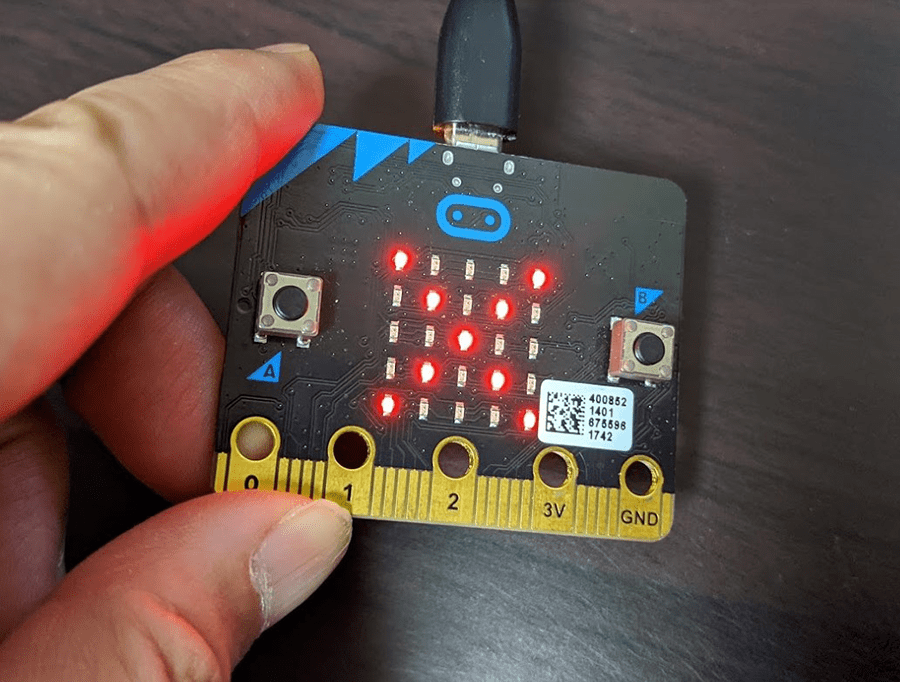





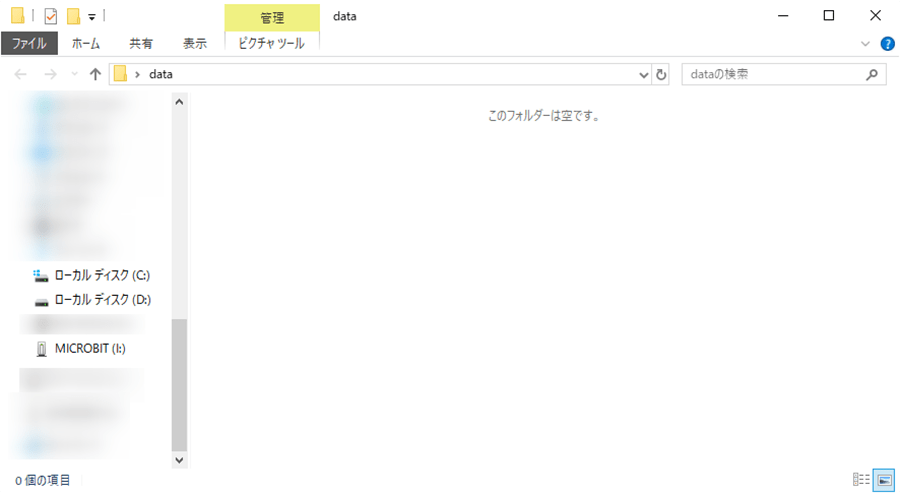
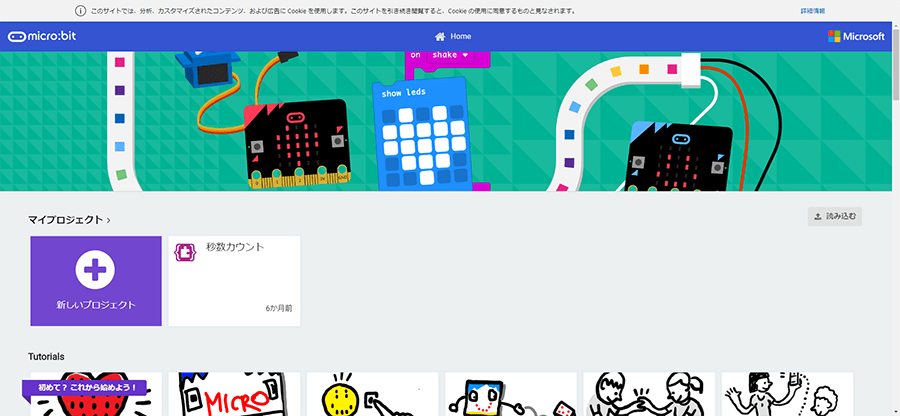

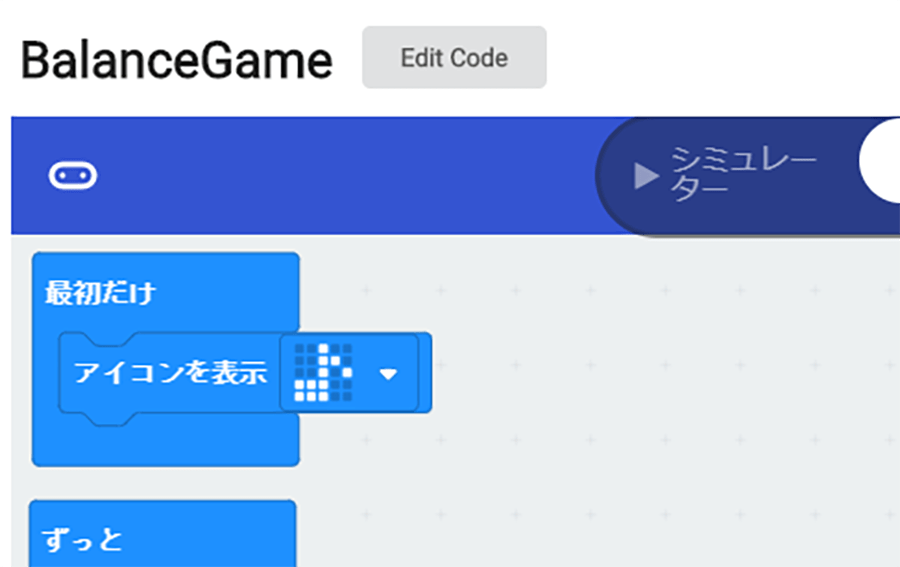
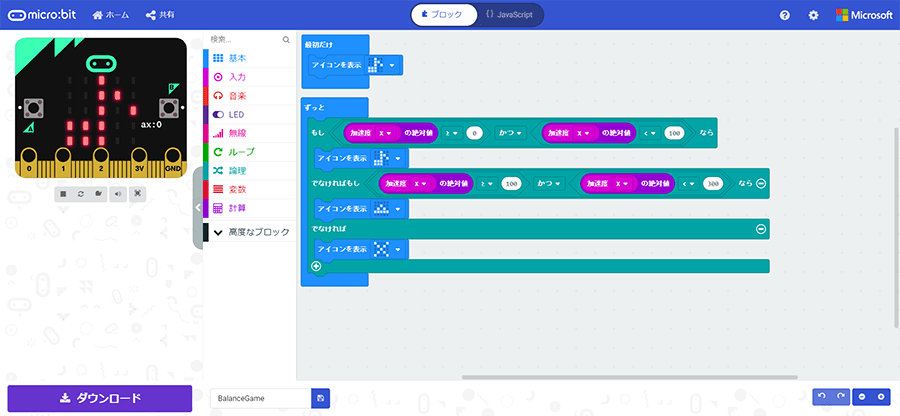










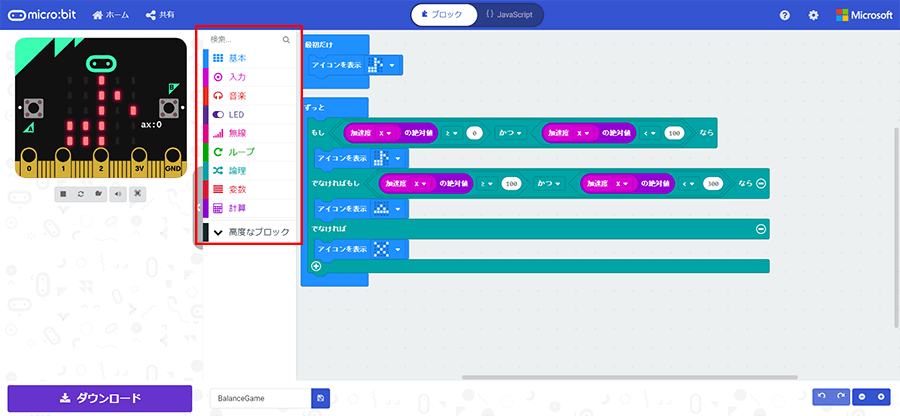
![micro:bitで始めるプログラミング入門[イルミネーション編]のイメージ画像](https://www.pc-koubou.jp/magazine/wp-content/uploads/2018/12/microbit_illumination_main-480x320.png)
![micro:bitで始めるプログラミング入門[無線通信でじゃんけん編]のイメージ画像](https://www.pc-koubou.jp/magazine/wp-content/uploads/2018/11/microbit_radio_main-480x320.png)
![micro:bitで始めるプログラミング入門[Bluetoothでコントローラー編]のイメージ画像](https://www.pc-koubou.jp/magazine/wp-content/uploads/2018/12/microbit_webbluetooth_main-480x320.png)

